"Guide de chat Minecraft: tout ce que vous devez savoir"
Chat dans Minecraft est un outil essentiel qui facilite l'interaction des joueurs, l'exécution de la commande et les notifications de serveur. Il permet aux joueurs de coordonner les stratégies, d'échanger des ressources, de poser des questions, de participer à un jeu de rôle et de gérer les processus de jeu. De plus, les serveurs utilisent le chat pour diffuser les messages du système, alerter les joueurs sur les événements, distribuer des récompenses et annoncer des mises à jour.
Table des matières
- Comment ouvrir les commandes de chat et d'utiliser
- Communication sur le serveur
- Questions et erreurs fréquemment posées
- Formatage de texte
- Messages système
- Commandes utiles
- Paramètres de chat
- Différences entre Java et Boundrock Edition
- Discuter sur des serveurs personnalisés
Comment ouvrir les commandes de chat et d'utiliser
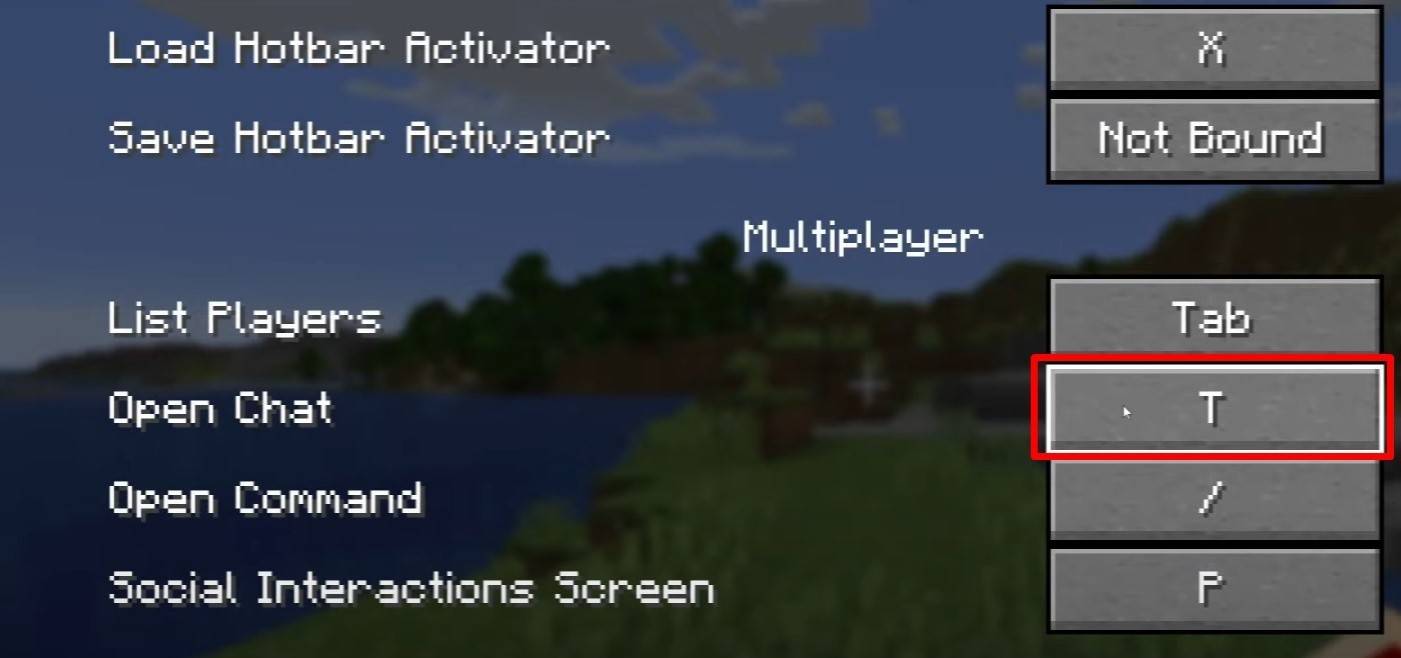 Image: youtube.com
Image: youtube.com
Pour accéder au chat, appuyez simplement sur la touche «T». Cette action affichera un champ de texte où vous pouvez taper votre message et l'envoyer en appuyant sur Entrée. Si vous commencez votre message par un "/", il devient une commande. Voici quelques commandes communes:
- "/ tp" - téléporter à un autre joueur;
- "/ Spawn" - téléportez-vous à Spawn;
- "/ home" - retourner à la maison (si configuré);
- "/ Help" - Liste des commandes disponibles.
En mode solo, les commandes ne sont fonctionnelles que si les tricheurs sont activés. Sur les serveurs, la disponibilité des commandes est déterminée par les autorisations du joueur.
Lire aussi: Prenez en charge Minecraft: une plongée profonde dans les commandes
Communication sur le serveur
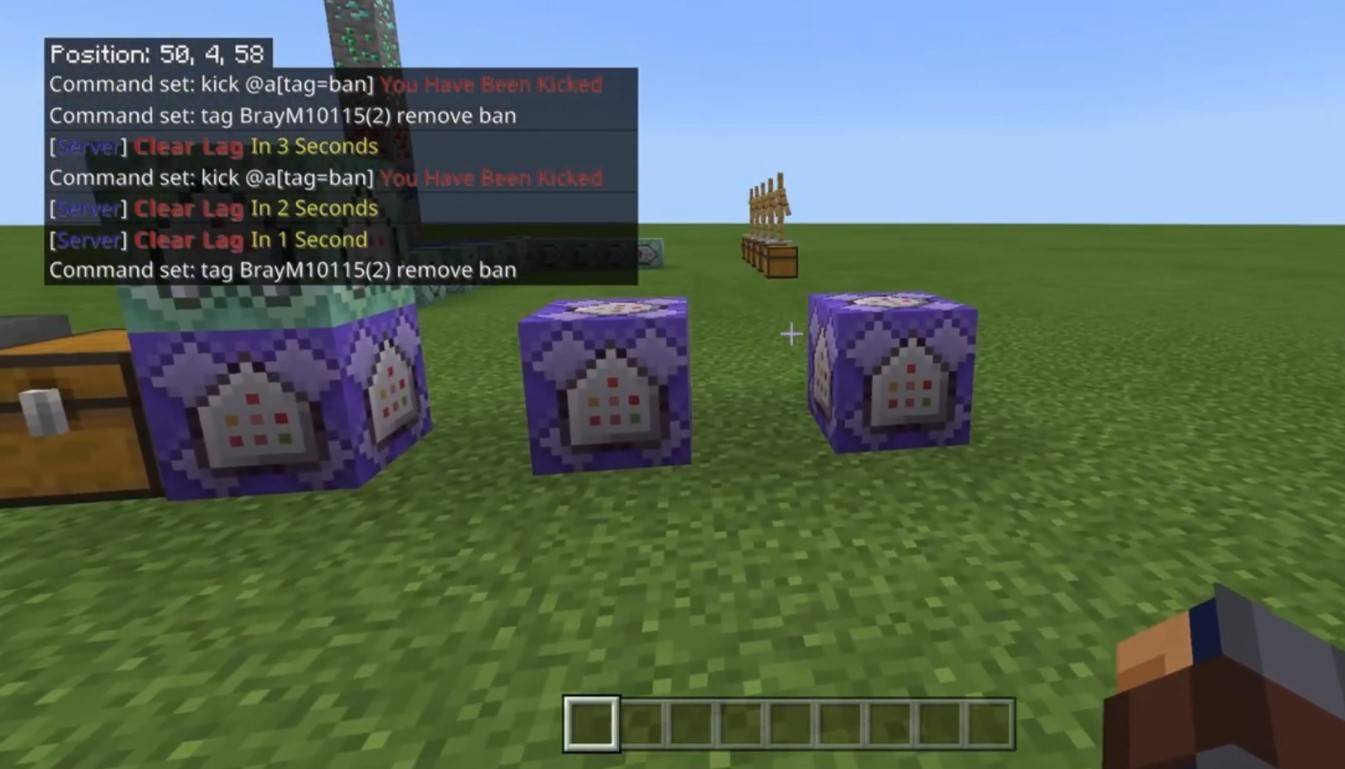 Image: youtube.com
Image: youtube.com
La communication du serveur peut prendre diverses formes. Le chat standard est visible pour tous les joueurs, mais pour des conversations plus privées, vous pouvez utiliser la commande "/ msg" pour envoyer des messages à un lecteur spécifique. Les serveurs avec des plugins peuvent offrir des chats en groupe ou en équipe, accessibles via des commandes comme "/ PartyChat" ou "/ Teammsg". De plus, les serveurs peuvent avoir des chats globaux et locaux, où les messages dans le chat global sont vus par tout le monde, et ceux du chat local ne sont visibles que dans un certain rayon de bloc.
Les rôles des joueurs sur le serveur influencent également les interactions de chat. Les joueurs réguliers peuvent discuter et utiliser des commandes de base, tandis que les modérateurs et les administrateurs ont des privilèges prolongés, tels que la possibilité de mue ou d'interdire les joueurs. Mutting empêche un joueur d'envoyer des messages, tandis qu'une interdiction restreint l'accès au serveur.
Questions et erreurs fréquemment posées
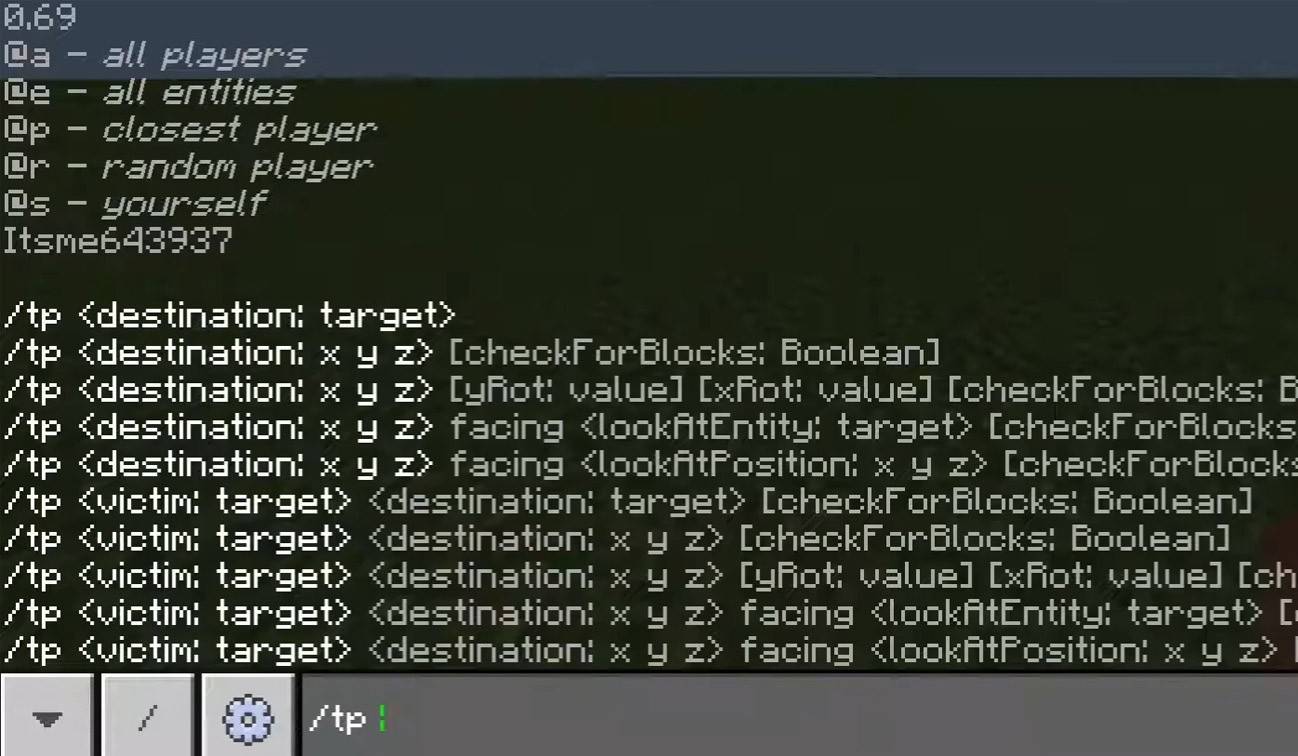 Image: youtube.com
Image: youtube.com
- "Le chat ne s'ouvre pas" - essayez de modifier la clé dans les paramètres de contrôle;
- "Je ne peux pas écrire dans le chat" - vous pourriez être muet, ou le chat peut être désactivé dans les paramètres du jeu;
- "Les commandes ne fonctionnent pas" - vérifiez si vous avez les autorisations nécessaires sur le serveur;
- "Comment cacher le chat?" - Vous pouvez le désactiver dans les paramètres ou utiliser la commande / toggleChat.
Formatage de texte
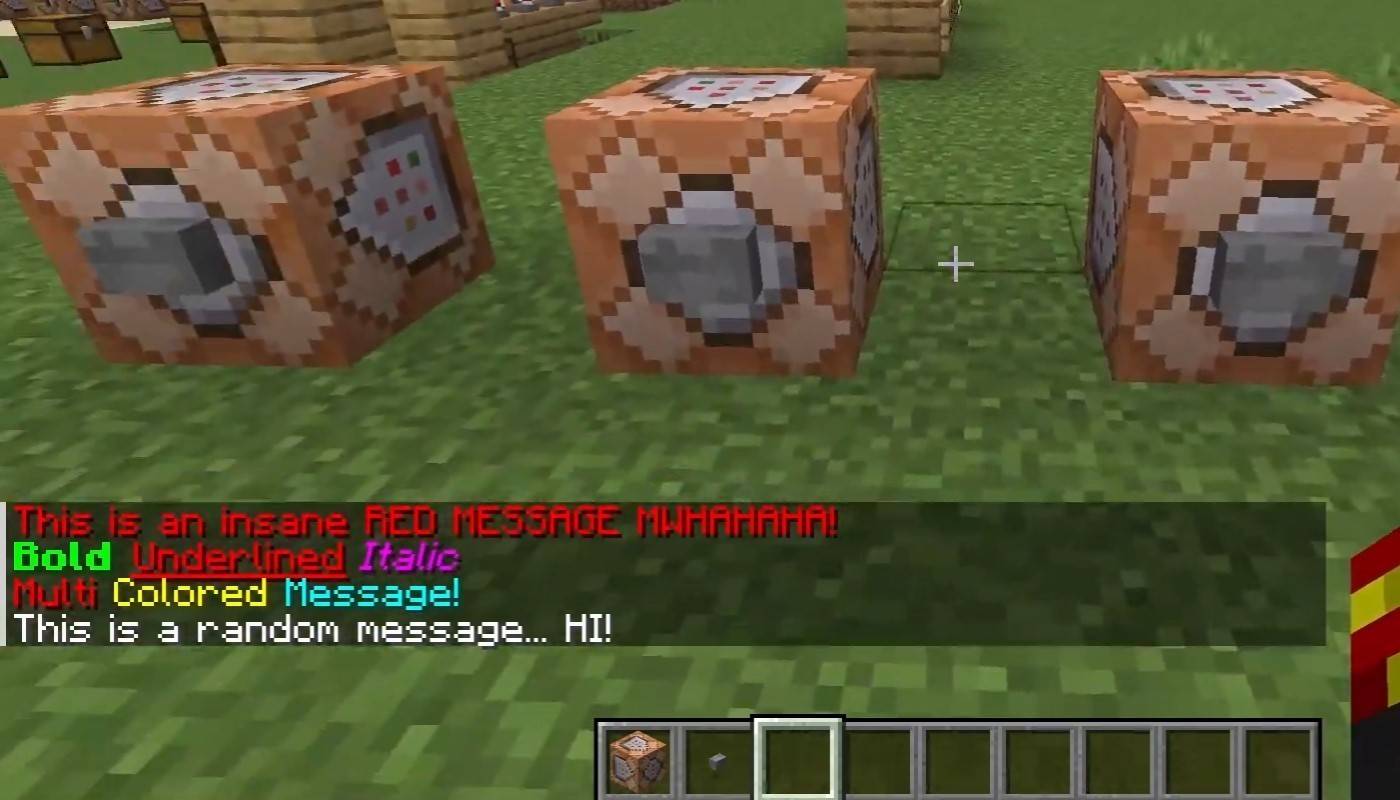 Image: youtube.com
Image: youtube.com
Sur les serveurs qui prennent en charge le formatage du texte, vous pouvez améliorer vos messages avec:
- "& l" - Texte audacieux;
- "& o" - italique;
- "& n" - souligné;
- "& m" - Strikethrough;
- "& r" - réinitialiser le formatage.
Messages système
Le chat affiche divers messages système, y compris les notifications de jointure des joueurs et de laisser, des alertes de réalisation comme "Le joueur a obtenu une sélection de diamants", des annonces de serveurs, des nouvelles, des événements, des modifications et des erreurs de commande telles que "vous n'avez pas la permission". Il affiche également des messages sur les commandes exécutées ou les mises à jour d'état du jeu. Les administrateurs et les modérateurs utilisent le chat pour communiquer des modifications importantes ou des règles de serveur aux joueurs.
Commandes utiles
- "/ ignorer" - ignorer les messages d'un joueur;
- "/ Unignore" - Supprimez un lecteur de la liste ignorée;
- "/ Chatslow" - ralentissez le chat (limite de message envoi du message);
- "/ Chatlock" - Désactivez temporairement le chat.
Paramètres de chat
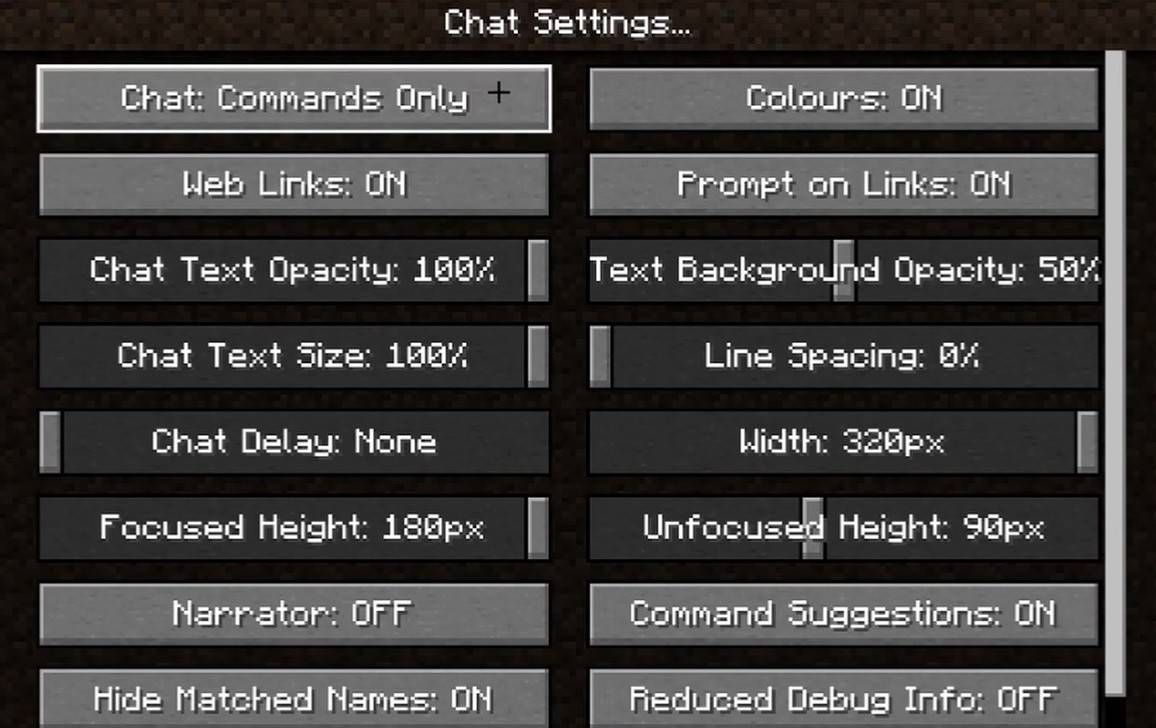 Image: youtube.com
Image: youtube.com
Dans le menu "CHAT AND COMMANDS", vous pouvez personnaliser votre expérience de chat en activant ou en désactivant le chat, en ajustant la taille de la police et la transparence d'arrière-plan et la configuration du filtre de blasphème (en édition de nouard). Vous pouvez également contrôler l'affichage des messages de commande et modifier la couleur du texte. Certaines versions offrent la possibilité de filtrer les chats par type de message, améliorant l'expérience globale des joueurs.
Différences entre Java et Boundrock Edition
Dans l'édition de fondement, la syntaxe pour certaines commandes comme "/ Tellraw" diffère. Pendant ce temps, les versions plus récentes de Java Edition ont introduit des fonctionnalités telles que le filtrage des messages et l'exigence de confirmation de messages d'envoi.
Discuter sur des serveurs personnalisés
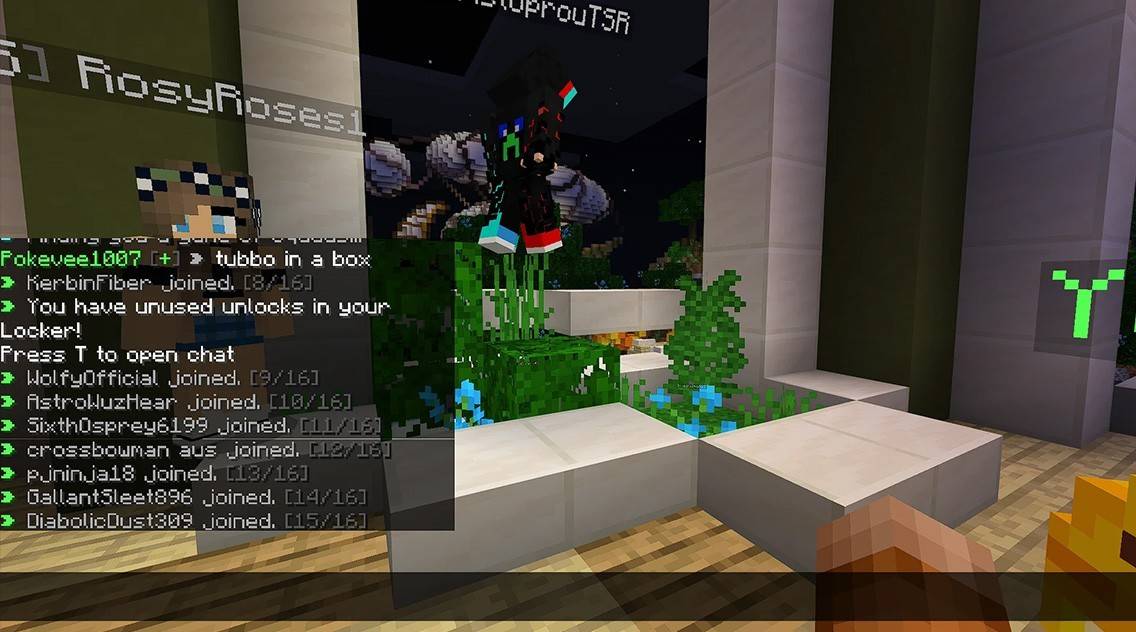 Image: youtube.com
Image: youtube.com
Les serveurs personnalisés utilisent souvent des annuements automatique pour rappeler aux joueurs des règles, des événements et d'autres informations. Ils mettent également en œuvre des filtres de messages pour bloquer le spam, les publicités, les blasphèmes et les insultes. Sur les grands serveurs, des canaux de chat supplémentaires comme le commerce, le clan ou les chats de faction peuvent être disponibles.
Le chat dans Minecraft facilite non seulement la communication, mais améliore également la gestion du gameplay. Son niveau élevé de personnalisation, ainsi que de nombreuses commandes et fonctionnalités, permet une interaction efficace des joueurs et une utilisation optimale de ses capacités.





























